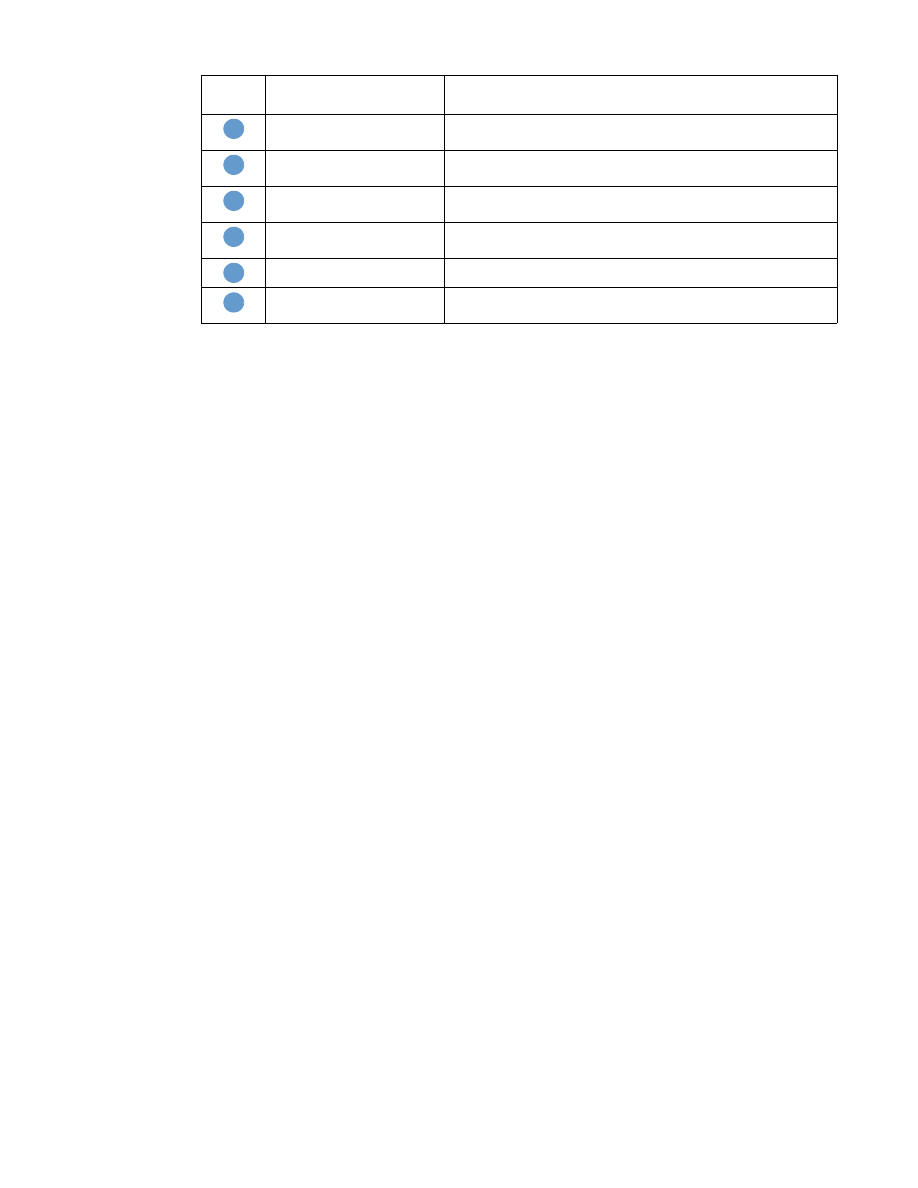
Hälytykset-näytön käyttäminen
Tässä osiossa on tietoja seuraavista hälytysviesteihin liittyvistä asioista:
●
Hälytysten asetusten määrittäminen sivulla 26
●
Kohdeluettelon asetusten testaaminen sivulla 29
●
Kohteiden ja kohdeluetteloiden poistaminen sivulla 30
Hälytysten asetusten määrittäminen
Kun tuotteeseen on asennettu pysyvä tallennuslaite, voit määrittää neljä luetteloa ja jokaiseen
luetteloon 20 vastaanottajaa. Jos pysyvää tallennuslaitetta ei ole asennettu, voit määrittää vain
neljä sähköpostiosoitetta.
1
Tee jompikumpi seuraavista:
• Luo uusi kohdeluettelo napsauttamalla Uusi kohdeluettelo -painiketta.
TAI
• Muokkaa olemassa olevaa kohdeluetteloa napsauttamalla muokattavan luettelon
vieressä olevaa Muokkaa-painiketta.
Kuvan
kohta
Näytön alue
Alueella olevat tiedot tai toiminnot
Välilehdet ja valikot
Lisätietoja on kohdassa
HP:n sulautetun WWW-palvelimen
ominaisuudet sivulla 5
.
Kohdeluetteloiden
yhteenveto
Näyttää kaikkien kohteiden valintojen luettelon.
Muokkaa
Tee muutoksia kohteeseen tai kohdeluetteloon napsauttamalla
tätä painiketta.
Testaa
Lähetä testihälytysviesti kohteeseen tai kohdeluetteloon
napsauttamalla tätä painiketta.
Poista
Poista kohde tai kohdeluettelo napsauttamalla tätä painiketta.
Uusi kohdeluettelo
Määritä napsauttamalla tätä painiketta uusi kohdeluettelo, johon
hälytyksiä lähetetään.
1
2
3
4
5
6
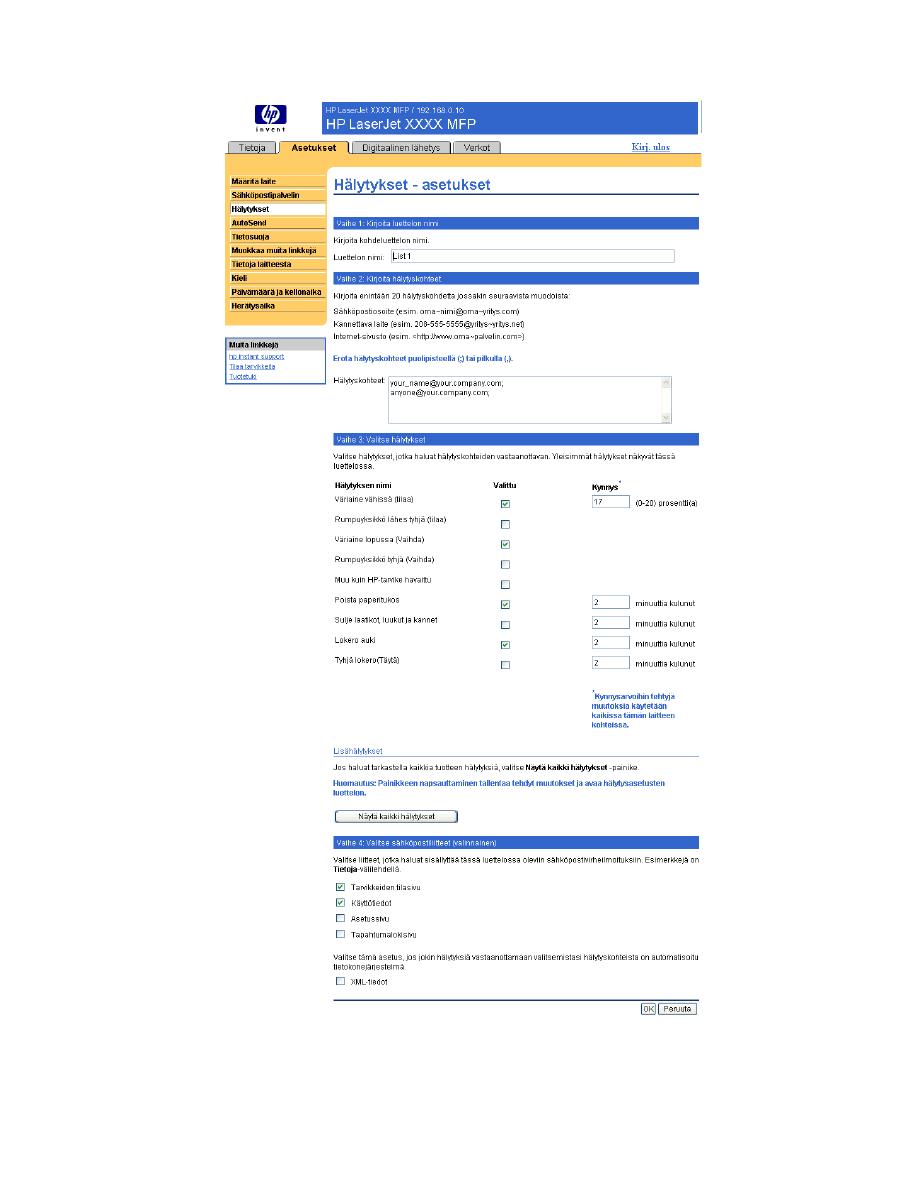
FIWW
Hälytykset 27
Jos laitteeseen on asennettu pysyvä tallennuslaite, näyttö näyttää samanlaiselta kuin
seuraavassa kuvassa oleva näyttö.
2
Jos tuotteeseen on asennettu pysyviä tallennuslaitteita, kirjoita Luettelon nimi -kenttään
nimi, esimerkiksi Huolto tai Tarvikkeet. (Jos pysyvää tallennuslaitetta ei ole asennettu, siirry
kohtaan 3.)
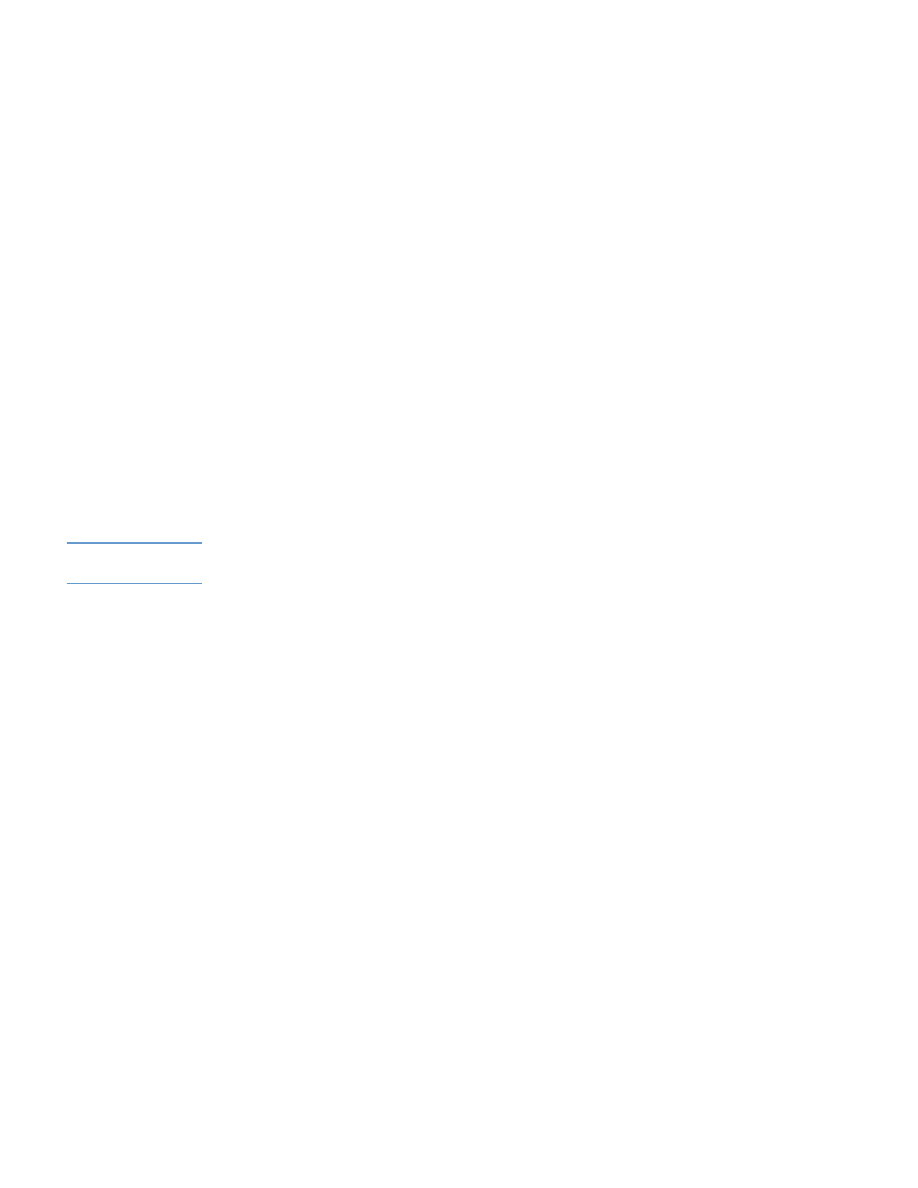
28 Tuotteen asetusten määrittäminen Asetukset-näytöissä
FIWW
3
Kirjoita niiden henkilöiden sähköpostiosoitteet, joille hälytyksiä halutaan lähettää.
Järjestelmänvalvojat voivat reitittää suurissa ympäristöissä sähköpostiosoitteita
luettelopalvelimiin, URL-osoitteisiin tai kannettaviin laitteisiin ja laajentaa näin hälytyksiä.
Voit lisätä kohteita erottamalla kohteet pilkulla tai puolipisteellä.
4
Valitse niiden hälytysten valintaruudut, jotka halutaan lähettää kohdeluettelon mukana.
(Voit tarkastella kaikkia tuotteessa käytettävissä olevia hälytyksiä napsauttamalla Näytä
kaikki hälytykset -painiketta.)
5
Määritä tarvittaessa yksittäisten hälytysten kynnysarvot.
Huolto- ja paperiratahälytysten kynnysarvot määritetään minuutteina. Tällöin kynnysarvo
ilmoittaa odotusajan, jonka jälkeen sähköpostihälytysviesti lähetetään. Voit esimerkiksi
määrittää Lokero auki -hälytyksen kynnysarvoksi 10 minuuttia, jolloin lokero on suljettava
10 minuutin kuluessa lokeron lataamisesta tai tukoksen poistamisesta.
6
Valitse sähköpostihälytysviestiin lisättävät liitteet. Liitteitä voivat olla Tarvikkeiden tila -sivu,
Käyttötiedot, Asetussivu, Tapahtumalokisivu ja XML-tiedot-sivu. (Esimerkkejä sivuista on
Tietoja-välilehdellä.) Valitse XML-tiedot-asetus, jos vastaanottavaksi kohteeksi on valittu
automaattinen tietokonejärjestelmä. Kaikki valitut kohteet liitetään sähköpostiviestiin. Jos
valitset esimerkiksi Käyttötiedot- ja Tapahtumalokisivu-vaihtoehdot, vastaanotettavassa
sähköpostiviestissä on kaksi liitettä, eli yksi yksi kullekin valinnalle. Jos valitset myös XML-
tiedot-asetuksen, vastaanotetussa sähköpostiviestissä on kolme liitettä. Yksi liitteistä
sisältää käyttötiedot HTML-muodossa, toinen liite sisältää tapahtumalokin HTML-muodossa
ja kolmas liite sisältää pikatukitietoja tekstitiedostoliitteenä .XML-muodossa.
7
Tallenna tiedot napsauttamalla OK-painiketta.
8
Toista kohdat 1–7 jokaisen lisäluettelon tai -kohteen kohdalla.
Huomautus
Tietoja kohdeluettelon asetusten testaamisesta on kohdassa
Kohdeluettelon asetusten
testaaminen sivulla 29
.
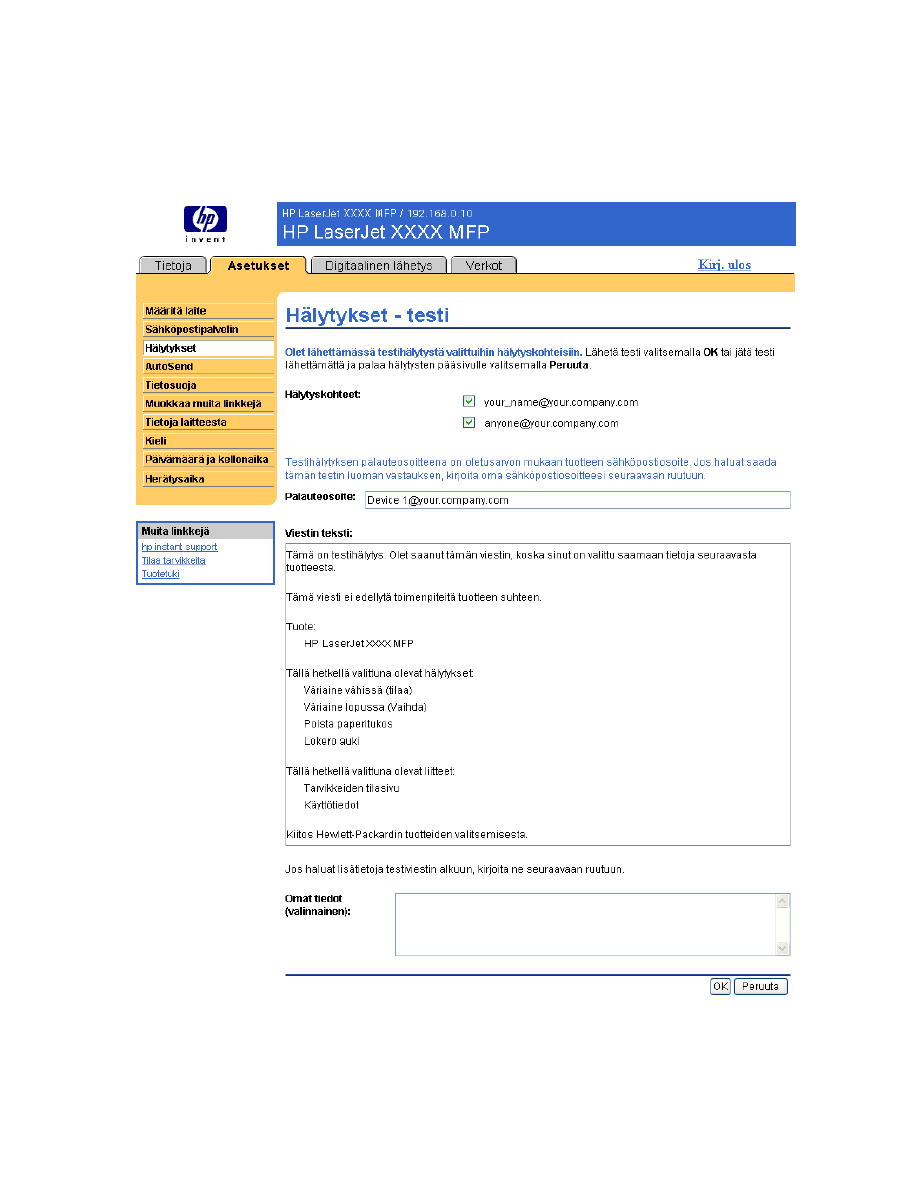
FIWW
Hälytykset 29
Kohdeluettelon asetusten testaaminen
Voit tarkistaa kohdeluettelon asetukset seuraavalla tavalla.
1
Napsauta testattavan kohdeluettelon vieressä olevaa Testaa-painiketta.
Näyttöön tulee seuraava ikkuna. (Esimerkissä käytetään järjestelmää, johon on asennettu
pysyvä tallennuslaite. Jos järjestelmään ei ole asennettu pysyvää tallennuslaitetta, tässä
ikkunassa voidaan testata vain yksi kohde.)
2
Jos tuotteeseen on asennettu pysyvä tallennuslaite, valitse testattavat kohteet.
3
Palautusosoite on tuotteen sähköpostiosoite. Kirjoita oma sähköpostiosoitteesi
Palauteosoite-ruutuun, jos haluat ottaa vastaan viestejä testihälytyksen perusteella
havaituista virheistä (jos esimerkiksi haluat ilmoituksen virheellisestä kohdeosoitteesta).
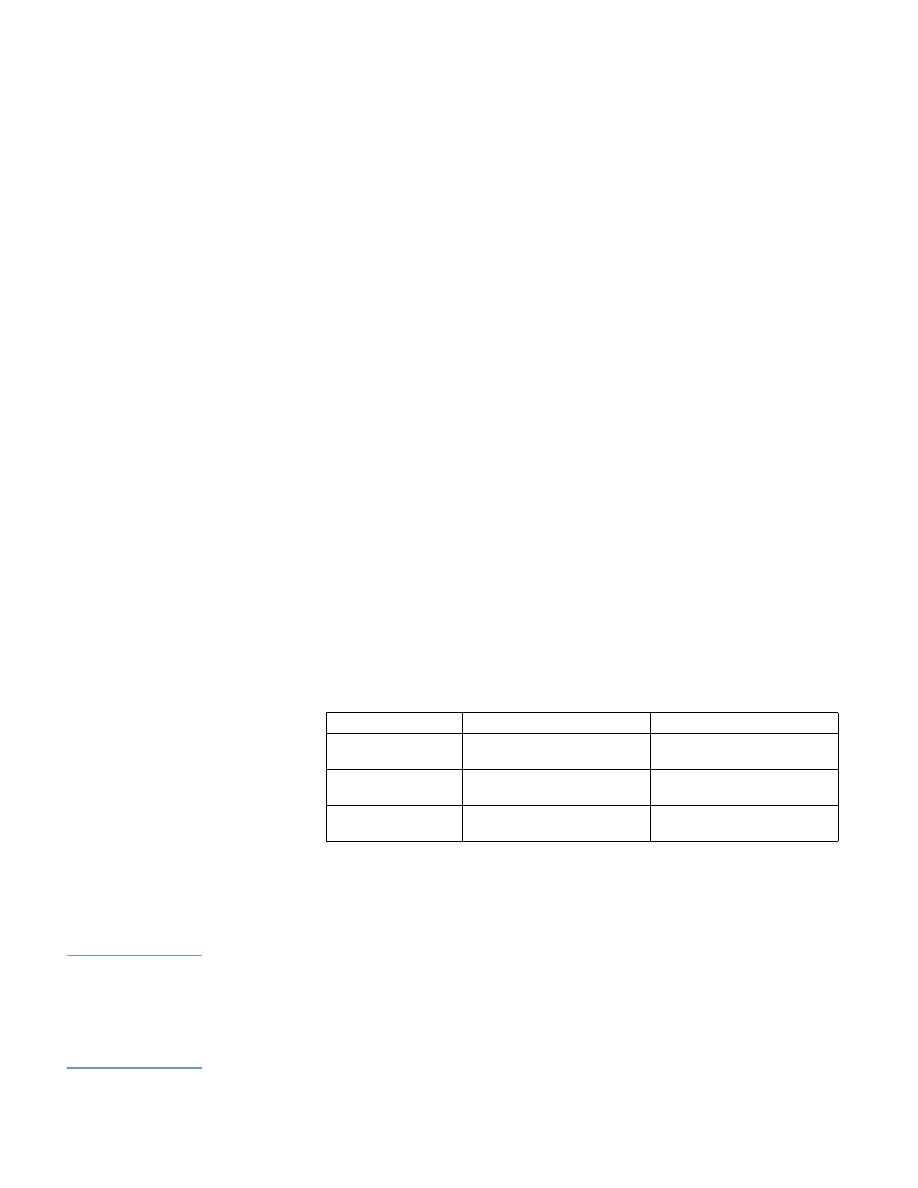
30 Tuotteen asetusten määrittäminen Asetukset-näytöissä
FIWW
4
Kirjoita tarvittaessa Omat tiedot (valinnainen) -tekstikenttään lisätiedot, jotka liitetään
sähköpostihälytysviestin alkuun.
5
Napsauta OK-painiketta.
Kohteiden ja kohdeluetteloiden poistaminen
Voit poistaa kohteen tai kohdeluettelon napsauttamalla poistettavan kohteen tai kohdeluettelon
vieressä olevaa Poista-painiketta. Vahvista poisto napsauttamalla OK-painiketta.